یکی از قابلیت های جذاب گوشی های جدید پرچم دار اپل قابلیت دکمه مخفی است که در پشت این گوشی ها قرار گرفته است. کاربران می توانند با فعال کردن دکمه مخفی آیفون از قابلیت های مختلفی که این گزینه ارائه می دهد بهره مند شوند. البته ممکن است بسیاری از کاربران از وجود چنین گزینه مطلع نباشند و در نتیجه هنوز موفق به فعال سازی دکمه مخفی آیفون خود نشده باشند.
اگر شما هم جزو کاربران گوشی های آیفون هستید و هنوز موفق به فعال کردن دکمه مخفی آیفون نشده اید، در این آموزش با ما همراه باشید تا علاوه بر معرفی مزیت هایی که قابلیت دکمه مخفی در آیفون ارائه می دهد با نحوه فعال کردن این قابلیت نیز آشنا شویم.

مزیت های فعال کردن دکمه مخفی آیفون
ابتدا بهتر است با دکمه مخفی آیفون و مزیت هایی که دارد بیشتر آشنا شویم. این قابلیت مشخصا با نسخه iOS 14 ارائه شد. اپل در گوشی های خود قابلیتی را به صورت یک دکمه مخفی در پشت این دستگاه ها تعبیه کرد که در صورت فعال کردن دکمه مخفی آیفون می توان با دو یا سه بار زدن پشت گوشی از آن استفاده کرد. بسته به این که تنظیمات دکمه مخفی را چطور انجام داده باشید می توان از این گزینه برای کارهایی مانند اسکرین شات گرفتن در آیفون یا استفاده از دستیار هوشمند آیفون یعنی سیری بهره برد. در مقاله چگونه در آیفون اسکرین شات بگیریم، می توانید ببینید که چطور می توان از دکمه مخفی برای اسکرین شات گرفتن در آیفون استفاده کرد.
علاوه بر این موارد دکمه مخفی می تواند برای برنامه ها و گزینه های دیگری مانند دوربین گوشی، فلش موبایل، کم و زیاد کردن صدا، زوم کردن، اسکرول کردن و چندین گزینه دیگر هم کارایی داشته باشد. نکته مهمی که باید در خصوص فعال سازی دکمه مخفی آیفون بدانید این است که شما با یک دکمه فیزیکی سروکار ندارید، چرا که این دکمه به صورت یک سنسور در پشت گوشی قرار دارد و به تاچ حساس است. در نتیجه شما باید یک سنسور غیر فیزیکی را در پشت دستگاه فعال کنید.
مراحل فعال کردن دکمه مخفی آیفون
با نکته ای که در بالا گفته شد تا حدودی می توانید حدس بزنید که برای فعال سازی دکمه مخفی آیفون شما باید به سراغ تنظیمات گوشی بروید، چرا که کار شما فعال کردن یک سنسور است. در نتیجه ابتدا وارد منوی تنظیمات گوشی آیفون خود شده و در بخش Accessibility روی گزینه Physical and Motor بزنید. حالا باید گزینه Touch را انتخاب کرده و در ادامه در پایین منویی که مشاهده می کنید، روی گزینه Back Tap بزنید. به این ترتیب شما کار فعال کردن دکمه مخفی آیفون را انجام داده اید و می توانید با دو یا سه بار زدن پشت گوشی از این قابلیت برای کارهای مختلفی استفاده کنید.
در حالت کلی یک سری قابلیت ها و کارها به صورت پیش فرض توسط اپل برای دکمه مخفی تعریف شده که از جمله آنها می توان به اسکرین شات گرفتن یا حالت بی صدا در آیفون اشاره کرد. با این حال این موارد تنها گزینه هایی نیست که می توانید از آن استفاده کنید و شما این امکان را دارید تا با ایجاد یک shortcut از این قابلیت برای باز کردن برنامه های مختلف یا انجام سایر عملیات ها در گوشی خود استفاده کنید. در نتیجه می توانید همزمان با فعال کردن دکمه مخفی آیفون در همان بخش تنظیمات میانبرهای مورد نظر خود را بچینید.
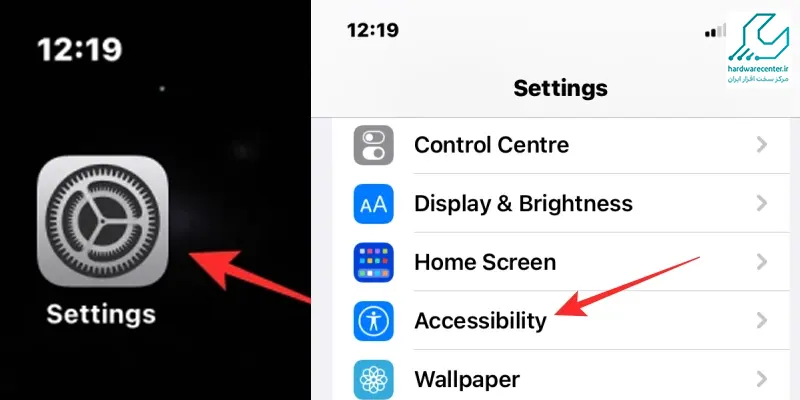

کدام گوشی ها از قابلیت دکمه مخفی آیفون پشتیبانی می کنند؟
اما حالا که با نحوه فعال کردن دکمه مخفی آیفون و مزیت های این گزینه آشنا شدیم، باید بدانیم که در چه گوشی هایی می توان به این ویژگی یا قابلیت دسترسی داشت و آن را فعال کرد. در کل این ویژگی مربوط به گوشی های جدید پرچم دار اپل است. یعنی مدل هایی که از iOS 14 پشتیبانی می کنند می توانند به این قابلیت مجهز باشند.
در کل گوشی های بالاتر از سری 8 یعنی گوشی های سری آیفون 12، سری آیفون 11، گوشی های آیفون سری ایکس، ایکس آر و ایکس اس و ایکس اس مکس از این قابلیت پشتیبانی می کنند. البته گوشی های آیفون 8 و آیفون 8 پلاس هم جزو این لیست هستند. در نهایت بدیهی است که در گوشی های آیفون سری 13 و 14 هم دکمه مخفی آیفون وجود دارد.
چرا برخی کاربران دکمه مخفی آیفون را غیر فعال می کنند؟
گاهی اوقات برخی از کاربران بعد از فعال کردن دکمه مخفی آیفون بعد از مدتی آن را غیر فعال می کنند. اما دلیل آن چیست؟ اگرچه در کل دکمه مخفی در آیفون یک مزیت است و می توان با آن بسیاری از کارها را سریع تر و راحت تر انجام داد؛ برای مثال خیلی سریع تر و راحت تر اسکرین شات گرفت؛ اما گاهی اوقات یک سری مشکلات و دردسرها نیز با فعال سازی دکمه مخفی آیفون به وجود می آید. دلیل آن هم این است که اساسا این دکمه یک کلید فیزیکی نیست و یک حسگر است، در نتیجه ممکن است هر تماس دیگری غیر از تماس دست کاربران هم به صورت ناخواسته این قابلیت را فعال کند.
برای مثال زمانی که گوشی در کیف یا روی میز است و فشاری به آن وارد می شود. گاهی نیز استفاده از برخی قاب ها و گاردهای محافظ گوشی ممکن است کار با این گزینه را سخت کند. البته اساس کار این دکمه مخفی این است که حتی با وجود قاب روی آیفون نیز کار کند، با این وجود برخی از قاب ها خصوصا اگر استاندارد نباشند ممکن است در عملکرد آن اختلال ایجاد کنند. اما با این حال اکثر کاربرانی که با دکمه مخفی کار کرده اند از قابلیت هایی که ارائه می دهد بسیار راضی بوده اند. اگر در طول مراحل مخفی کردن دکمه های گوشی اپل نیاز به راهنمایی بیشتر داشتید می توانید برای دریافت مشاوره رایگان با تکنسین های تعمیر موبایل اپل تماس بگیرید.



